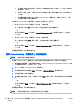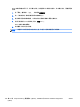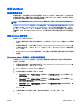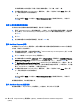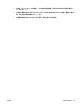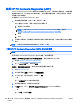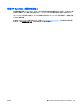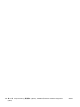User Guide-Windows 8.1
使用 MultiBoot
關於開機裝置順序
當電腦啟動時,系統會嘗試從已啟用的裝置開機。MultiBoot 公用程式(出廠時已啟用)可控制系統選
取開機裝置的順序。開機裝置可包含光碟機、磁碟機、網路介面卡 (NIC)、硬碟及 USB 裝置。開機裝
置包含電腦正確啟動與運作所需的可開機媒體或檔案。
附註: 有些開機裝置必須先在 Computer Setup(電腦設定)中啟用,然後才能包含在開機順序中。
您可以在 Computer Setup(電腦設定)中變更開機順序,即可變更電腦搜尋開機裝置的順序。您也可
以在畫面下方顯示「Press the ESC key for Startup Menu(按下 esc 鍵以開啟啟動功能表)」訊息
時,按下 esc,然後按下 f9。按下 f9 後會出現一個功能表,其中顯示目前的開機裝置,並可讓您選取
開機裝置。或者,您可以使用 MultiBoot Express,設定電腦在每次開啟或重新啟動時提示您選擇開機
位置。
選擇 MultiBoot 偏好設定
您能夠以下列方式使用 MultiBoot:
●
設定每次電腦開啟時所要使用的新開機順序,方法是變更 Computer Setup(電腦設定)中的開機
順序。
●
動態選擇開機裝置,方法是在畫面下方顯示「Press the ESC key for Startup Menu(按下 esc 鍵
以開啟啟動功能表)」訊息時,按下 esc,然後按下 f9 進入「Boot Device Options(開機裝置選
項)」功能表。
●
使用 MultiBoot Express 設定各種開機順序。此功能會在每次電腦開啟或重新啟動時提示您選擇開
機裝置。
在 Computer Setup(電腦設定)中設定新的開機順序
若要啟動 Computer Setup(電腦設定)並設定每次電腦開啟或重新啟動時所要使用的開機裝置順序,
請依照下列步驟執行:
1. 開啟或重新啟動電腦,然後當畫面底部顯示「Press the ESC key for Startup Menu(按下 esc 鍵
以開啟啟動功能表)」訊息時,按下 esc 鍵。
2. 按下 f10 鍵以進入 Computer Setup(電腦設定)。
3. 使用指標裝置或方向鍵選取下列其中一個選項:
●
Advanced(進階) > Boot Options(開機選項) > UEFI Boot Order(UEFI 開機順序) >
UEFI Hybrid
●
Advanced(進階) > Boot Options(開機選項) > UEFI Boot Order(UEFI 開機順序) >
UEFI Native Boot mode(UEFI 原生開機模式)
●
Advanced(進階) > Boot Options(開機選項) > Legacy Boot Order(舊式開機順序) >
Legacy Boot Mode(舊式開機模式)
按下 enter 鍵。
4. 若要將開機順序中的裝置向上移動,請使用指標裝置按一下向上鍵,或按下 + 鍵。
- 或 -
ZHTW 使用 MultiBoot 103